【Magisk v24以上】POCO F3 Root化+Universal SafetyNet Fix +女医

みなさんこんにちは。
Magisk v24.0 が 2022/1/26 にリリースされたということで、使用感などをチェックしていきたいと思います。
※v24.1が2022/1/28にリリースされましたが、やることは一緒です。(1/29追記)
大きい変更点で言えば、
Magisk Hide の廃止、Zygisk の導入等が気になるところです。
ROM焼き直し以外の作業内容は以下の記事通りなので、ざっくり書いていこうと思います。
細かい作業内容を知りたい方は以下の記事を参考に。
全て自己責任で導入をお願いします。
このサイトの文章・情報等に基づいて被ったいかなる被害についても、 管理人は一切責任を負いかねますので参考程度にしてください。
POCO F3を最新GlobalROMで焼き直す
本当はAndroid12で試したかったのですが、そこまで最新の端末を持っていないのでPOCO F3で試します。
※今回は綺麗にやり直したかったので焼き直していますが、Magiskだけ入れ替えたい場合は
Magiskアプリからアンインストールしてから、Magisk最新に入れ替える作業のみで大丈夫です。
POCO F3 グロROMはこちらから
mifirm.netFlash Toolはこちらから
PCと端末を純正ケーブルで繋ぎ、
端末の音量下げるボタンと電源ボタンを長押しし続けてFastbootモードにします。

XiaoMiFlash.exeを起動して「Refresh」ボタンを押します。


もし上図のような例外エラーが発生した場合は「log」フォルダを手動で作成してやり直してみて下さい。

以前はこのようなエラーは出なかったはずですが、windows側のセキュリティが変わったのでしょうかね。
device列に英数字が表示されたらOKです。
Flash Toolで気をつけるポイント
・焼き直しに使うROMのパスは、中身にflash_allなどのファイル群があるフォルダであることをしっかり確認してください。
・画面下部のオブションは「clean all」にチェック付けることを忘れないでください。
もしclean and lockで実行してしまうと再度BLUが必要になってしまい、
現在使ってるROMが中華ROMの場合は文鎮化するので業者に頼まないと復旧出来なくなります。


上記の確認できたらツール右上にある「Flash」ボタンを押します。
PCと端末をつなげたまましばらく待機します。

処理が終わると自動で端末のOSが起動します。
もしMi Flash Toolのresultがerrorになっても仕様なので気にしないで下さい。
私の場合、MIUI画面表示でしばらく読み込んでいましたが、
待機すれば端末のOSが勝手に起動するのでそれで焼き直し完了です。
Magisk v24でRoot化してみる
既に別の記事で説明したことなので、ざっくり書いていきます。
詳しい手順は以下の記事通りとなります。
まず、裏でアプリ更新しまくるので
Playストアの設定で自動更新オフ
MIUIアップデートの自動更新オフ
システムアプリアップデーターの自動更新オフにしておきます。
Root化端末において自動更新全般は御法度です。
MIUIバージョンを連続タップしてデベロッパーモードをオンにします。
開発者向けオプションのUSBデバッグをオンしておきます。
PCとAndroidを繋げ、端末をファイル転送モードにしたあと、
PCから端末の内部共有ストレージに
準備したMagisk-v24.0.apkとboot.imgをコピーします。
端末にMagisk-v24.0.apkをインストール後、
boot.imgにパッチ適用します。
PCのエクスプローラーで
「PC\POCO F3\内部共有ストレージ\Download」パスに行けばパッチ化したimgがあるのでそれをPCの作業フォルダにコピーします。
端末をFastbootモードにしたあとコマンドで焼きます。
Rebootして確認していきましょう。
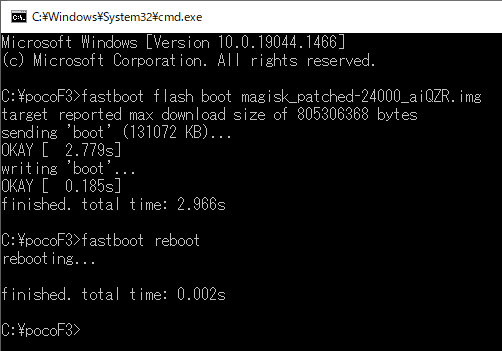
インストールしたアプリは裏に隠れてることがあるのでMagiskがホームになくても慌てないで下さい。
すべてのアプリ一覧からMagisk起動して、バージョンチェック。
正常にv24.0が入っておりRoot化完了です。
Magisk v24にmoduleを導入して女医を動かす
アップデートの内容通り、設定を見てもMagisk Hideは無くなっており
SafetyNetのチェックもついでに無くなっていますね。
そういうわけで、有志が作成してくれたsafetynet-fix moduleを導入します。
このmodule機能の中にMagisk Hideの機能も含まれています。
Magiskからsafetynet-fix moduleを導入する前に、
Magisk設定にある『Zygisk(Beta)』を忘れずにオンにしましょう。
以下のZygisk用のmodule(今回はv2.2.1 (Zygisk)を使います)をDLしてきて、
インストール出来たら端末再起動。
github.com
Zygisk(Beta)をONに。
DenyList を適用をONに。
Magiskの機能からmodule.zipインストール&再起動。
MagiskへのmoduleインストールはZIPのままで大丈夫です。
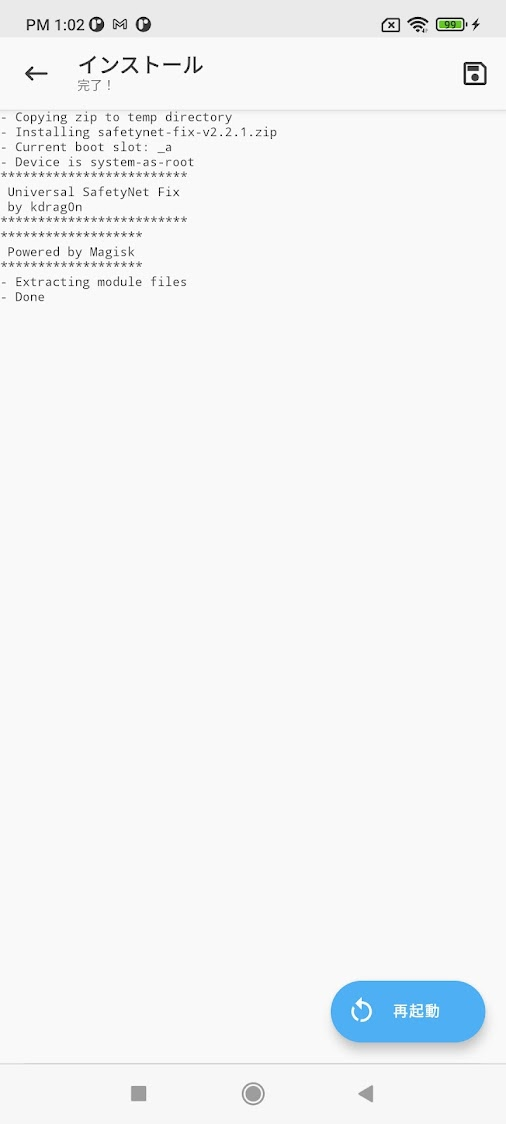
moduleを導入出来たら、Magisk設定にいき
「DenyListを適用」をオンになっているのを再確認し、
「DnyListを構成」からPokemon GOにチェックを入れます。

Magiskアプリを隠す、女医導入、SmaliPatcher導入なども済ませ動作チェック。
普通に動いていますね。
PokemonGOが動くということはSafetyNetも問題ないということです。
Polygon#の動作等も問題ありません。

Magisk v24以降はAndroid12にも対応しているので、最新端末に環境を構築しようとしてもこれで大丈夫そうですね。
以上、Magisk v24.0 の使用感でした。
気になる点や誤ってる点などあればコメントにて指摘いただけると幸いです!
※Android12についての補足
2022/3月時点ではSmaliPatcher(位置偽装のために必須なもの)がA12に対応してませんので、どうしてもA12で使いたい場合は以下の代替案があるようです。
私の場合、A12運用はいつになるか不明ですが機会があれば試してみようと思います。